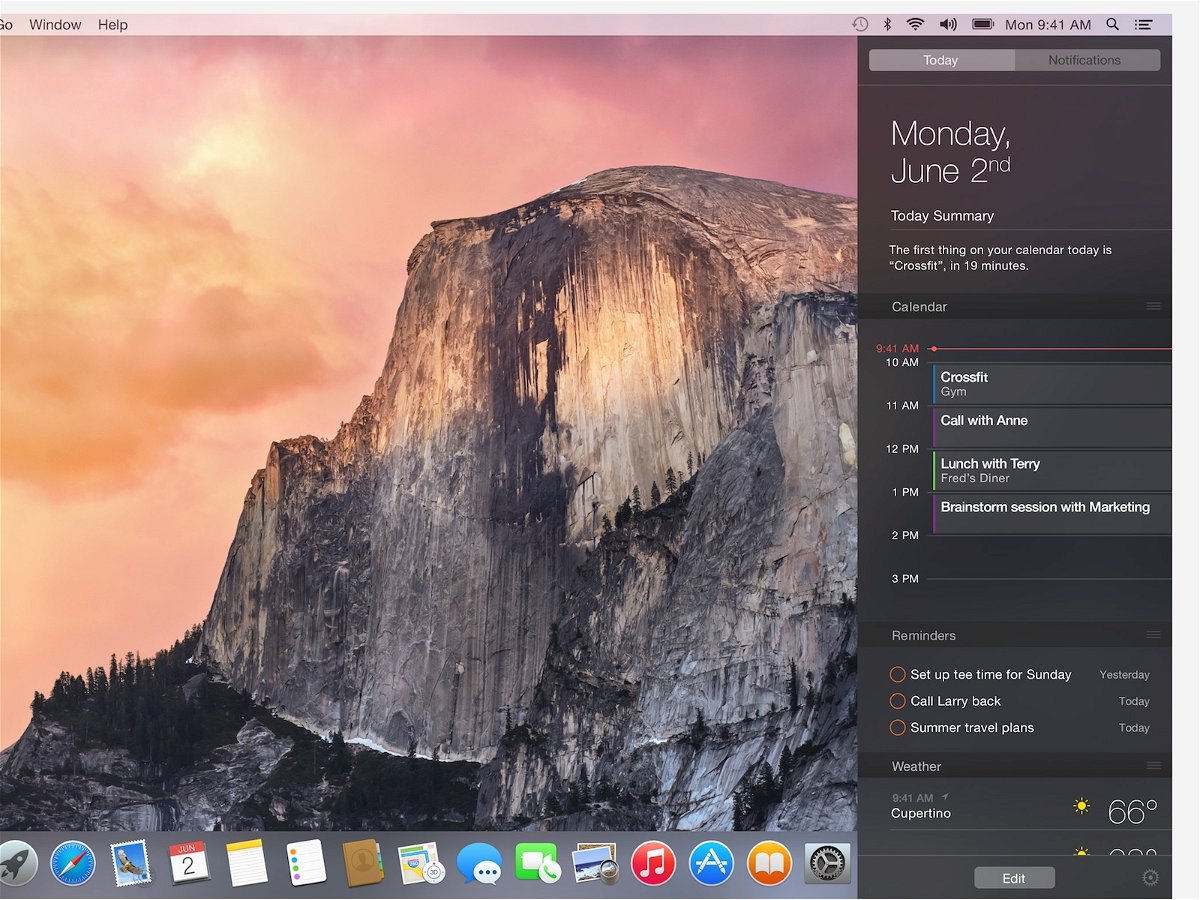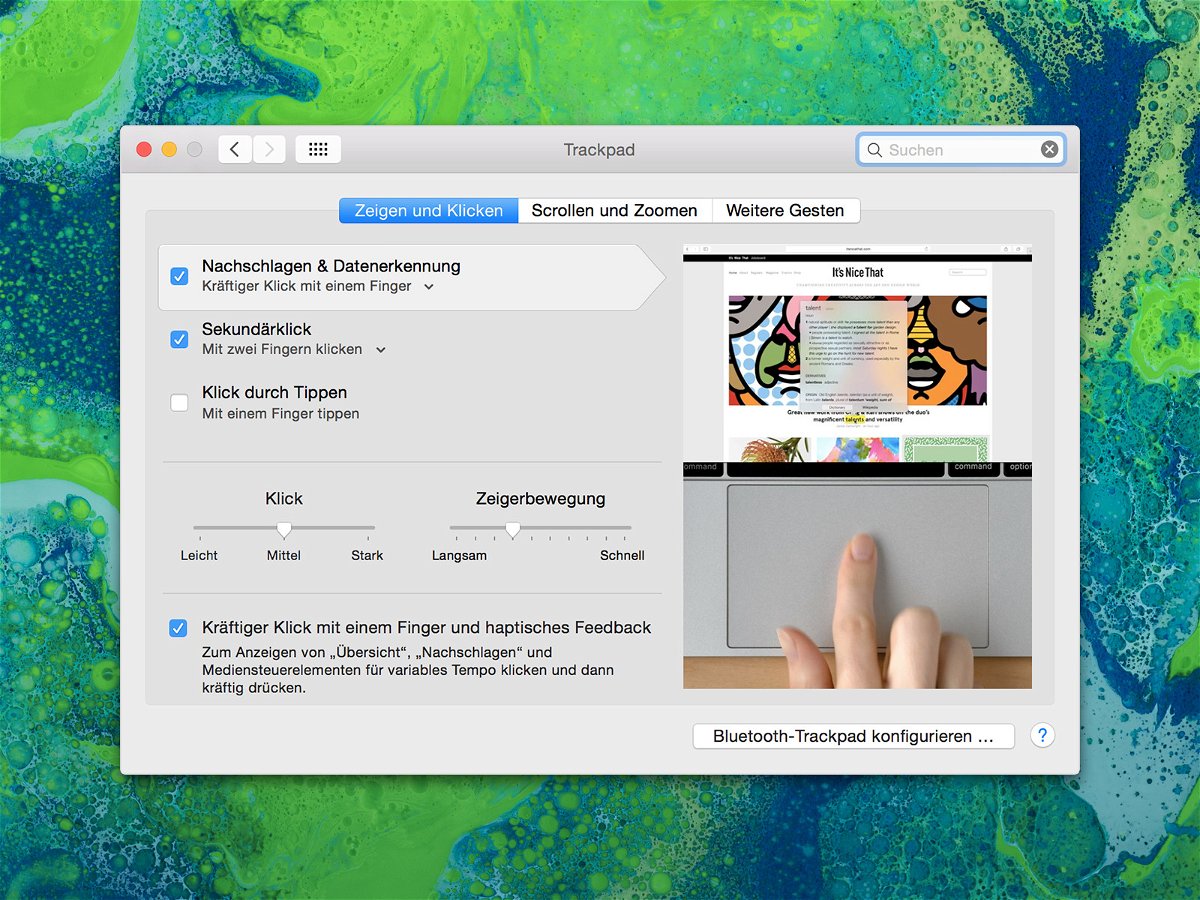
Mac: Kräftigen Klick beim Force-Touch-Trackpad abschalten
Die neueren Macbooks haben ein sogenanntes Force-Touch-Trackpad. Wer kräftig auf das Trackpad drückt, kann dadurch Kontextfunktionen auslösen, zum Beispiel um einen Begriff im Lexikon nachzuschlagen. Wen die Force-Touch-Funktion stört, der schaltet sie ab.